
Os atalhos se tornaram uma ferramenta praticamente obsoleta em Macs, graças às opções de acesso oferecidas pelo Launchpad, Dock e Spotlight. Mas se você é um usuário que usa o Windows há muitos anos, é mais do que provável que os atalhos, chamados de aliases no macOS, sejam algo inegociável. No meu artigo anterior mostrei como é possível criar um acesso direto a qualquer arquivo ou aplicativo, colocando-o na área de trabalho do nosso Mac ou em qualquer outra parte onde seja mais adequado para o uso que vamos dar isto.
Com o tempo, podemos não saber onde o arquivo original está localizado, o que pode nos forçar a usar o Finder para encontrar a localização do arquivo original. Embora também possamos fazer uso do método que mostramos a seguir, um método que nos levará pouco mais de um segundo.
Acesse o local original de um alias / atalho
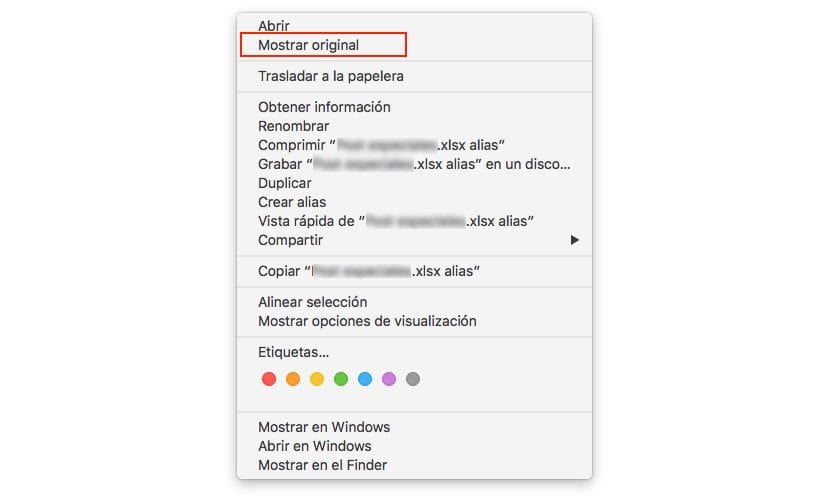
Acessar a localização original de um alias é essencial para poder realizar operações com arquivos, já que aliases / atalhos são apenas isso, atalhos, não contém informação.
- Em primeiro lugar e como passo anterior poder obter a localização original onde se encontra o ficheiro a que temos acesso directo / alias.
- Em seguida, basta ir ao atalho e clicar com o botão direito para abrir um menu suspenso.
- Dentro das opções que aparecem no menu, basta selecionar Mostrar original.
- Nesse momento, uma janela do Finder será aberta com a localização do arquivo para o qual criamos o atalho anteriormente.
cmd+r